标准版8.1破解步骤详解
金蝶KIS标准版8.1的安装及初始化

金蝶KIS标准版8.1的安装及初始化目录一、安装 (1)二、登录 (4)8.修改密码 (6)三、新建账套 (6)四、账套初始化 (10)<一>会计科目设置 (10)3.新增科目 (10)4.科目修改 (11)<二>核算项目设置 (12)<三>初始数据录入 (15)8.固定资产 (18)12.试算平衡 (21)五、启用账套 (34)一、安装1.单击安装程序里的安装文件“KISSetup.exe".图1.12.选择“金蝶KIS标准版”安装图1.23.单击“下一步”继续图1.34.选择“是”图1.45.单击“下一步”继续图1.56.用户名、公司名称和序列号可以保留默认,单击“下一步”继续图1.67.软件默认安装在“C:盘”(图1.7),单击“浏览”修改软件安装目录(见图1.8)图1.78.把“路径”里的C改成d,“确定”图1.89.“下一步”图1.910.安装程序进入自动安装阶段,图1.1011.安装完成后,如提示需要重启电脑,建议重启电脑。
选择“是,立即重新启动计算机”--“完成”。
图1.11二、登录1.安装完成后,电脑桌面将出现如图2.1图标,单击登录金蝶KIS标准版。
图2.12.第一次登录,会出现如图2.2界面,“服务器名称”是保存数据的电脑的“计算机名”或者“IP地址”,然后点“连接”,把“以后连接不再显示此界面”前面的“√”去掉,以后再登录时就不再有这个提示。
图2.23.图2.3,选择账套名称、输入用户名称(默认)和密码(为空白),点“确定”。
图2.34.选择账套见图2.4,选择账套所在的位置,“打开”。
图2.45.默认安装目录是:&:Program Files\kingdee\KIS\BZB图2.5 6.用户名可以从下拉框选择图2.67.输入密码登录(图2.7),密码在登录系统后可以修改(见图2.8)图2.78.修改密码图2.8三、新建账套1.登录系统后,在右上角的【文件】--【新建账套】图3.12.在【文件名】输入账套名称,【保存】。
金蝶KIS标准版V8.1详细使用说明书
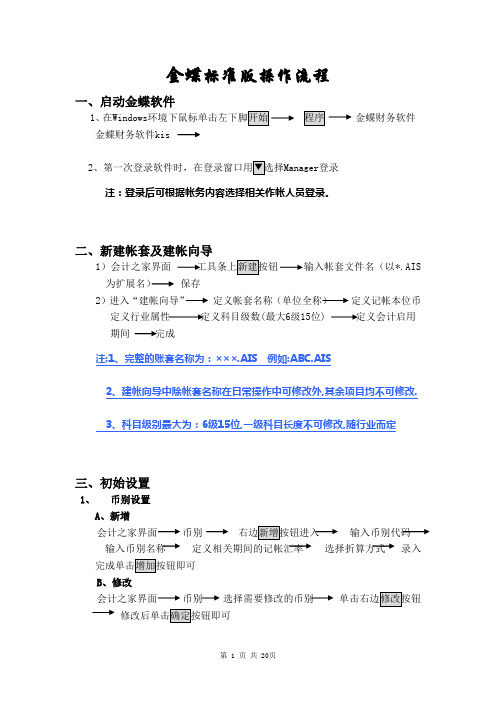
金蝶标准版操作流程一、启动金蝶软件1、在Windows金蝶财务软件金蝶财务软件kis2Manager登录注:登录后可根据帐务内容选择相关作帐人员登录。
二、新建帐套及建帐向导1)会计之家界面工具条上新建按钮输入帐套文件名(以*.AIS 为扩展名)保存2)进入“建帐向导”定义帐套名称(单位全称)定义记帐本位币定义行业属性定义科目级数(最大6级15位) 定义会计启用期间完成注:1、完整的账套名称为:×××.AIS 例如:ABC.AIS2、建帐向导中除帐套名称在日常操作中可修改外,其余项目均不可修改.3、科目级别最大为:6级15位,一级科目长度不可修改,随行业而定三、初始设置1、币别设置A、新增会计之家界面币别右边新增按钮进入输入币别代码输入币别名称定义相关期间的记帐汇率选择折算方式录入B、修改会计之家界面币别选择需要修改的币别有业务发生后即不可删除2、核算项目A、新增会计之家界面核算项目选择需增加的大类右边新增按钮进入输入核算项目代码输入核算项目名称即可B、修改会计之家界面核算项目选择需要修改的核算项目单击右边修改按钮注意:有业务发生后即不可删除核算项目如要实现分级设置,必须在帐套选项中“允许核算项目分级显示”核算项目的代码、名称是必录项目部门是设置职员的前提职员卡片中部门、职员类别也是必录项目职员卡片中的职员类别是直接影响到工资模块中的工资费用分配职员卡片中的银行帐号是影响到工资模块中的银行代发工资文件3、会计科目设置A、新增会计之家界面会计科目弹出会计科目列表进入输入科目代码(以总帐科目为基础进行设置)输入科目名称科目类别及余额方向以总帐科目为准可B、修改会计之家界面会计科目弹出会计科目列表选择需要修改的会计科目往来核算科目:用户如需对往来科目进行往来对帐、往来业务核销及帐龄分析,则必须在科目属性“往来业务核算”处打“√”外币核算科目:用户如需对外币科目进行期末调汇,则必须在科目属性“期末调汇”处打“√”需在账簿中查看日记账:需在“日记账”处打“√”则查看明细账时会计科目可以每日一小计,每月一合计的日清月结方式出账注意:一般科目的设置会计科目与币别间的关联会计科目与核算项目间的关联特殊科目不可以删除、有业务发生的科目不可以删除有业务发生的科目其下设的核算属性不可更改有业务发生的科目下设的币别属性只可改为“所有币别”有业务发生的科目还可增加明细科目4、初始数据录入会计之家界面单击初始数据录入进入初始数据窗口录入各科目数据选择“试算平衡表”检验数据是否平衡试算表平衡后即可注意:白色:直接录入数据黄色:不可直接录入,通过下级明细科目汇总所得往来业务:(绿色)双击录入,通过增加具体的往来业务资料汇总注:科目属性为贷方科目,余额录入时用负数表示固定资产卡片(绿色)双击录入,通过卡片形式编制汇总所得注:在录入初始数据前必须指定“固定资产减值准备”科目数量:人民币▼选择录入外币核算科目录入:人民币▼选择不同币种录入损益科目数据录入:累计借方累计贷方期初余额损益实际帐结1000 1000 0 1000表结1000 1000试算平衡表:检验数据录入的正确性启用帐套:启用帐套后即看不见初始化界面,所以一定要保证初始化的完整性、准确性5、启用帐套会计之家界面单击启用帐套备份初始数据完成即可注意:1、考虑到财务数据的安全性问题,应及时把数据保存下来,即“备份”2、备份要求做硬盘及软盘双备份3、备份要求初始化备份内容与日常处理的备份内容分开存放(即备份路径的选择)4、备份的后缀名称:*.AIB6、问题:转换到日常处理后,发现初始数据错误,怎样处理?1)调用初始化的备份备份文件不可直接打开使用必须将备份文件(AIB)转换成账套文件(AIS)用“恢复”功能来打开备份:日常处理界面文件—》恢复2)引入初始数据的功能新建空白账套—》引入“源”账套初始数据:空白账套中文件—》引入—》初始数据注:源账套必须是启用了(结束初始化)的账套7、用户管理1)新建用户组会计之家界面“工具”菜单“用户授权”弹出用户管理窗口选择“系统管理员组”用户组设置中新建按钮输入用户组确定即可2)新建用户会计之家界面“工具”菜单“用户授权”弹出用户管理窗口选择“系统管理员组”用户设置中新建按钮输入用户姓名及安全码确定即可3)用户授权会计之家界面“工具”菜单“用户授权”用户管理窗口选择需授权的用户单击授权按钮弹出用户授权窗口操作权限权限适用范围“所有用户”报表权限科目权限4)更换操作员(两种方法)A、会计之家界面“文件”菜单“更换操作员”弹出用户登录窗口选择相关操作人员登录B、会计之家界面双击右下脚状态条的当前用户弹出用户登录窗口选择相关操作人员登录注意:系统管理员“Manager”不可删除manager不可设置其他用户的口令安全码与密码的区别只有系统管理员才可设置用户及为其他用户划分权限若要删除系统管理员组中的用户,必须先进行改组用户口令的设置必须是自己给自己设置系统管理员可撤消一般用户的口令四、凭证模块1、凭证录入凭证模块凭证输入录入凭证内容保存凭证注:结算方式只用于银行存款科目数量、单价:只用于设置过“数量金额辅助核算”的科目本月可以录入以后各月的凭证注:快捷键运用1、F7 查看代码(查看摘要库、科目代码、往来资料等)2、复制上一条摘要小键盘上的 . 点两下复制第一条摘要小键盘上的/ 点两下3、Space(空格键) 切换金额借贷方向4、Ctrl+F7 借贷金额自动平衡5、F11 金蝶计算器6、F12 计算器数据回填功能7、F8 保存凭证8、红字凭证制作:先输数字,后打负号2、模式凭证1)保存为模式凭证凭证模块凭证输入(不保存)“编辑”菜单中“保存为模式凭证”2)调入模式凭证凭证模块凭证输入“编辑”菜单中“调入模式凭证”选择需要调入的摸板确定(调入时可将模式凭证设置为新增凭证的初始状态)注意:凭证数据是日常帐务查询的原始数据,必须保证其数据的准确性。
破解win8.1应用商店打不开的问题
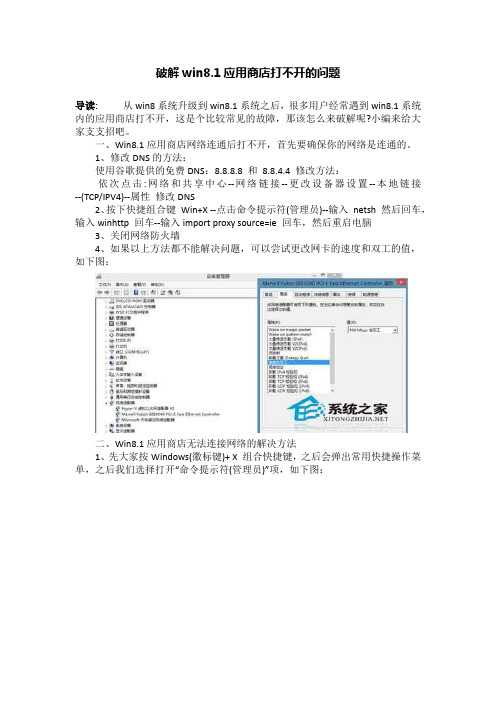
破解win8.1应用商店打不开的问题导读:从win8系统升级到win8.1系统之后,很多用户经常遇到win8.1系统内的应用商店打不开,这是个比较常见的故障,那该怎么来破解呢?小编来给大家支支招吧。
一、Win8.1应用商店网络连通后打不开,首先要确保你的网络是连通的。
1、修改DNS的方法:使用谷歌提供的免费DNS:8.8.8.8 和8.8.4.4 修改方法:依次点击:网络和共享中心--网络链接--更改设备器设置--本地链接--(TCP/IPV4)--属性修改DNS2、按下快捷组合键Win+X --点击命令提示符(管理员)--输入netsh 然后回车,输入winhttp 回车--输入import proxy source=ie 回车,然后重启电脑3、关闭网络防火墙4、如果以上方法都不能解决问题,可以尝试更改网卡的速度和双工的值,如下图:二、Win8.1应用商店无法连接网络的解决方法1、先大家按Windows(徽标键)+ X 组合快捷键,之后会弹出常用快捷操作菜单,之后我们选择打开“命令提示符(管理员)”项,如下图:⒉、如上图,点击“命令提示符(管理员)”选项后,会弹出一个CMD命令操作窗口,我们在命令操作窗口中输入输入:netsh 命令,并按回车键,如下图:之后我们再输入:winhttp 命令,同样再按回车键,如下图:3、后我们再次输入命令:import proxy source=ie 并按回车键确认运行,如下图:修复IE命令:import proxy source=ie这些主要使用了一些命令符修复网络,其中netsh命令用来重新网络配置命,winhttp则用来修复Windows系统服务以及一些接口程序处理,import proxy source=ie命令则用来修复IE。
通过上述小编与大家分析的两方面应用商店打不开的情况,也提出了相应的破解方法,希望对大家有所帮助。
win8.1怎么跳过安装密钥
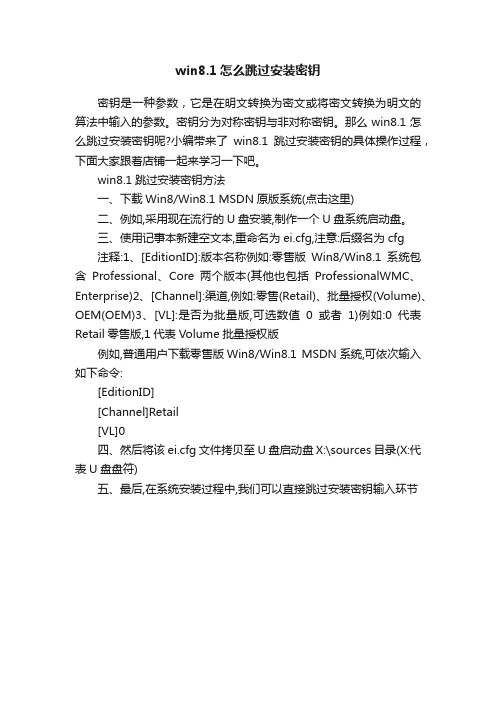
win8.1怎么跳过安装密钥
密钥是一种参数,它是在明文转换为密文或将密文转换为明文的算法中输入的参数。
密钥分为对称密钥与非对称密钥。
那么win8.1怎么跳过安装密钥呢?小编带来了win8.1跳过安装密钥的具体操作过程,下面大家跟着店铺一起来学习一下吧。
win8.1跳过安装密钥方法
一、下载Win8/Win8.1 MSDN原版系统(点击这里)
二、例如,采用现在流行的U盘安装,制作一个U盘系统启动盘。
三、使用记事本新建空文本,重命名为ei.cfg,注意:后缀名为cfg
注释:1、[EditionID]:版本名称例如:零售版Win8/Win8.1系统包含Professional、Core两个版本(其他也包括ProfessionalWMC、Enterprise)2、[Channel]:渠道,例如:零售(Retail)、批量授权(Volume)、OEM(OEM)3、[VL]:是否为批量版,可选数值0或者1)例如:0代表Retail零售版,1代表Volume批量授权版
例如,普通用户下载零售版Win8/Win8.1 MSDN系统,可依次输入如下命令:
[EditionID]
[Channel]Retail
[VL]0
四、然后将该ei.cfg文件拷贝至U盘启动盘X:\sources目录(X:代表U盘盘符)
五、最后,在系统安装过程中,我们可以直接跳过安装密钥输入环节。
win7系统升级win8.1的解决方法

win7系统升级win8.1的解决方法
win8.1系统较之于win7系统,使用新的算法,安装软件等会较少的占用系统空间,同时它的兼容性也有很大的提升那么该如何解决win7系统如何升级win8.1这个难题呢?下面是店铺收集的关于win7系统如何升级win8.1的解决方法,希望对你有所帮助。
win7系统升级win8.1的解决方法
01打开浏览器,分别搜索win8.1镜像系统,然后进行镜像文件下载。
02打开win8.1镜像下载位置找到文件,鼠标右键单击,点击解压缩到当前文件夹。
03解压完成后,双击运行NT6软件,然后点击安装。
04NT6安装完成之后,会弹出提示窗提示重启,点击选择重启。
05重新启动电脑之后,在系统选择页面选择NT6 HDD INSTALLER MODE1。
06然后进行系统启动过程,期间根据提示选择好时间、语言等设置,然后会弹出win8.1安装提示,点击现在安装。
07然后电脑将会读取win8.1镜像系统,进行系统更换。
进入系统设置页面,选择背景色、填写用户名,然后点击下一步。
08之后弹出设置页面,点击使用快速设置。
09然后电脑进行重新启动,重新启动的过程中会根据之前的一系列设置自动快速安装操作系统,安装成功后,就成功进入win8.1系统,系统升级成功。
QuartusII8.1安装步骤说明+破解方法

Step 1:双击运行“81_quartus_windows.exe”,软件开始自解压,出现安装画面一般点“next”即可。
其中过程中几个画面的选择如下:(1)出现选择是否接受协议时,选择接受。
(2)出现出现用户名和公司输入时,输入英文即可(3)选择安装目录,建议默认(如下图c:\altera\81),如果确实需要修改,注意在安装的各级目录中要都是英文的,且文件名中间无空格(例如D:\altera\81)。
(4)其他的默认,如果杀毒软件开着,那么安装过程中杀毒软件提示修改注册信息时,请允许。
Step 2:Patch sys_cpt.dll执行\QuartusII81_helper\QuartusII81_patch.exe,按下[应用补丁]。
Step 3:打开sys_cpt.dllsys_cpt.dll预设会放在C:\altera\81\quartus\bin\下(如果修改了安装路径,例如D:\altera\81请到D:\altera\81\quartus\bin\下)Step 4:打开执行step 3 后自动弹出储存license.DAT的界面将license.DAT储存到c:\altera\81\下,选择保存,如果提示文件已存在则覆盖。
Step 4:修改license.DAT的HOSTID用记事本开启c:\altera\81\license.DAT,将HOSTID=xxxxxxxxxxxx,xxxxxxxxxxxx 内容改成你的网卡的physical address,例如我的机器MAC为002170bb2093,则替换原来的所有xxxxxxxxxxxx,注意不含dash(-),仅含数字和英文字母,修改后存盘。
(如果机器多张网卡,可以使用这台机器连接网路,把软件克隆给网络中其他机器时的那张网卡的MAC。
)如何得知网卡的physical address?开始->运行->cmd->命令提示字符输入ipconfig/all,出下以下讯息,红色部分即为physical address(每台计算机不同)。
金蝶KIS标准版8.1.1忘记manager系统管理员密码最简单的办法
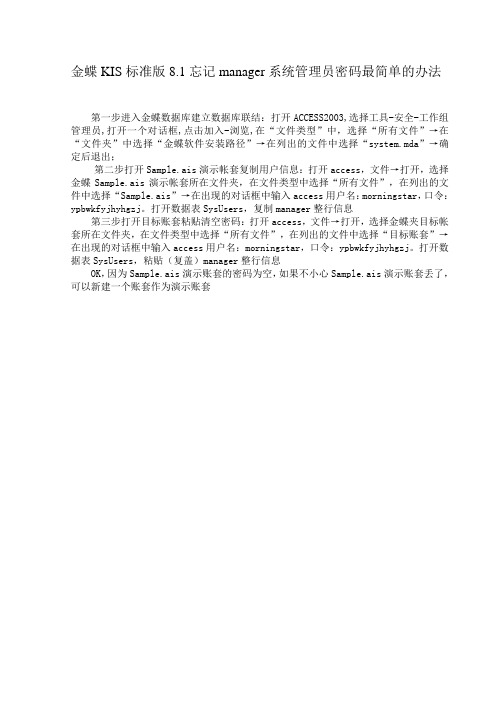
金蝶KIS标准版8.1忘记manager系统管理员密码最简单的办法
第一步进入金蝶数据库建立数据库联结:打开ACCESS2003,选择工具-安全-工作组管理员,打开一个对话框,点击加入-浏览,在“文件类型”中,选择“所有文件”→在“文件夹”中选择“金蝶软件安装路径”→在列出的文件中选择“system.mda”→确定后退出;
第二步打开Sample.ais演示帐套复制用户信息:打开access,文件→打开,选择金蝶Sample.ais演示帐套所在文件夹,在文件类型中选择“所有文件”,在列出的文件中选择“Sample.ais”→在出现的对话框中输入access用户名:morningstar,口令:ypbwkfyjhyhgzj。
打开数据表SysUsers,复制manager整行信息
第三步打开目标账套粘贴清空密码:打开access,文件→打开,选择金蝶夹目标帐套所在文件夹,在文件类型中选择“所有文件”,在列出的文件中选择“目标账套”→在出现的对话框中输入access用户名:morningstar,口令:ypbwkfyjhyhgzj。
打开数据表SysUsers,粘贴(复盖)manager整行信息
OK,因为Sample.ais演示账套的密码为空,如果不小心Sample.ais演示账套丢了,可以新建一个账套作为演示账套。
ucwin8.1破解版下载及安装教程
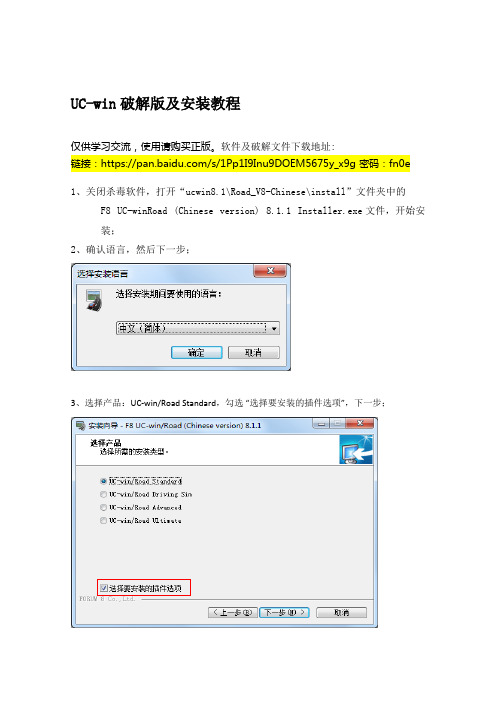
UC-win破解版及安装教程
仅供学习交流,使用请购买正版。
软件及破解文件下载地址:
链接:https:///s/1Pp1I9Inu9DOEM5675y_x9g 密码:fn0e 1、关闭杀毒软件,打开“ucwin8.1\Road_V8-Chinese\install”文件夹中的
F8 UC-winRoad (Chinese version) 8.1.1 Installer.exe文件,开始安装;
2、确认语言,然后下一步;
3、选择产品:UC-win/Road Standard,勾选“选择要安装的插件选项”,下一步;
4、勾选所需的插件,下一步;
5、选择安装目录,下一步;
6、选择安装组件:去掉“中文繁体”,其余全选,下一步;
7、桌面快捷方式选择,然后开始安装;
8、组件安装部分,直接点击下一步;
9、安装完成;
10、激活;
1)dxf2rdxchina.exe;F8PluginControls.bpl;ModelExchangeChina.exe;复制到安装目录(C:\Program Files (x86)\FORUM 8\UCwinRoad (Chinese version) 8.1)下,替换;
2)“libusb0.dll”文件复制到安装目录下的“Help”文件夹下,完成。
11、启动:UC-winRoad (Chinese version) 8.1.1;。
- 1、下载文档前请自行甄别文档内容的完整性,平台不提供额外的编辑、内容补充、找答案等附加服务。
- 2、"仅部分预览"的文档,不可在线预览部分如存在完整性等问题,可反馈申请退款(可完整预览的文档不适用该条件!)。
- 3、如文档侵犯您的权益,请联系客服反馈,我们会尽快为您处理(人工客服工作时间:9:00-18:30)。
标准版8.1破解步骤详解
第一步:安装金蝶标准版8.1,并安装标准版8.1的加密服务器。
第二步:下载Microsoft .NET Framework 2.0 版可再发行组件包(x86),下边是微软的下载地址(微软的可能稍微慢点,也可以去其它地方下载,直接百度就可以了):/download/5/6/7/567758a3-759e-473e-bf8f-52154438565a/dotnetf x.exe
第三步:解压“金蝶标准版8.1多站点授权机”。
双击打开金蝶标准版8.1多站点授权机——然后在授权用户数中输入想要的用户数,例如5个。
如图:
然后点击授权:会生成一个LICENSE文件,选择保存路径。
第四步:打开加密服务器——注册——软加密注册,引入刚才保存的LICENSE.dat文件——金蝶提示:“恭喜你注册成功”。
